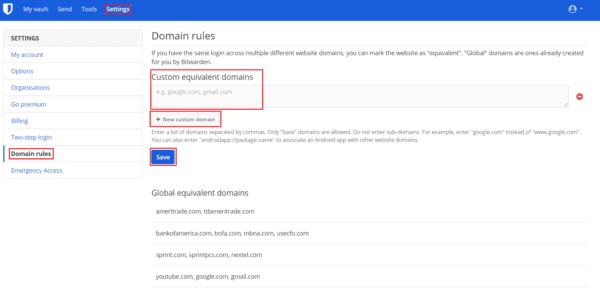Lösenordshanterare är fantastiska verktyg som erbjuder användare ett säkert och bekvämt sätt att lagra sina lösenord. De hjälper till att uppmuntra goda säkerhetsrutiner genom att göra det enkelt att lagra unika, långa och starka lösenord för varje konto du har. En av de stora fördelarna med användarupplevelsen som lösenordshanterare erbjuder är att automatiskt fylla i inloggningsformulär med dina referenser. Denna automatiska ifyllningsfunktion sparar dig tid att söka igenom ditt valv för att hitta rätt uppsättning autentiseringsuppgifter.
Autofyll fungerar genom att kontrollera webbadressen till de webbplatser du besöker som innehåller ett inloggningsformulär och jämföra dem med webbadressen som är kopplad till varje post i ditt lösenordsvalv. Om en URL matchar den för inloggningsformuläret skrivs den posten in automatiskt, så att du kan klicka på "Logga in" för att bekräfta att du verkligen vill logga in.
Ibland, när webbplatser har en systerwebbplats, kan en uppsättning autentiseringsuppgifter fungera på två olika webbplatser. Det här kan låta som att det skulle vara irriterande att konfigurera, men Bitwarden har faktiskt två sätt att arbeta med det. För det första kan du tilldela flera webbadresser till en post om du vill. För det andra kan du konfigurera en uppsättning anpassade motsvarande domäner.
En likvärdig domän är en webbplats som känns igen av ditt Bitwarden-valv för att vara samma som en annan. Bitwarden tillhandahåller en lista över globala likvärdiga domäner som fungerar som standard – även om du kan välja att redigera eller inaktivera dessa. De anpassade motsvarande domänerna låter dig ange din egen lista över domäner som anses vara lika.
Tips : Några av de globala motsvarande domänerna är välkända webbplatser. United Airlines har till exempel united.com, ual.com, ua2go.com och unitedwifi.com. Var och en av dessa webbplatser delar samma konto. Den här funktionen innebär att du inte behöver skapa och underhålla en separat post för var och en av dem.
Hur man lägger till anpassade ekvivalenta domäner
För att lägga till en anpassad likvärdig domän, använd Bitwarden webbvalv . När du har loggat in byter du till fliken Inställningar . Klicka sedan på " Domänregler " i kolumnen till vänster. Klicka sedan på " Ny anpassad domän " och ange sedan de domännamn som du vill att Bitwarden ska betrakta som likvärdiga.
Tips : Ange inte underdomäner för någon webbplats; du behöver bara domännamnet och toppdomänen – till exempel cloudO3.com, inte subdomain.cloudO3.com.
Du kan lägga till en andra uppsättning webbplatser som du självständigt vill ska betraktas som likvärdiga men inte samma som den första uppsättningen. För att göra det, klicka på "Ny anpassad domän" igen och ange detaljerna i den nya textrutan. Separera varje post med ett kommatecken.
När du har lagt till alla domäner som du vill att Bitwarden ska betrakta som likvärdiga, klicka på "Spara" för att tillämpa ändringarna.
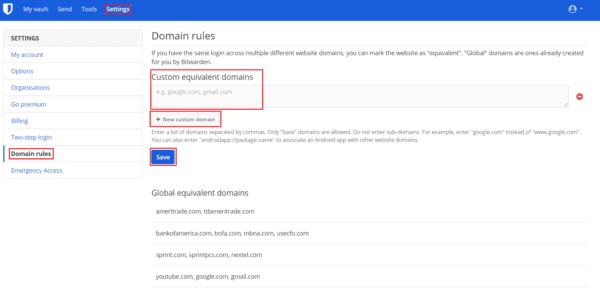
Klicka på "Ny anpassad domän" på sidan "Domänregler" i webbvalvets inställningar och ange sedan dina motsvarande domäner.
Likvärdiga domäner är en användbar funktion som låter dig instruera Bitwarden att känna igen två webbplatser som likadana när det gäller URL-matchning. Genom att följa stegen i den här guiden kan du lägga till anpassade motsvarande domäner till ditt Bitwarden-konto.